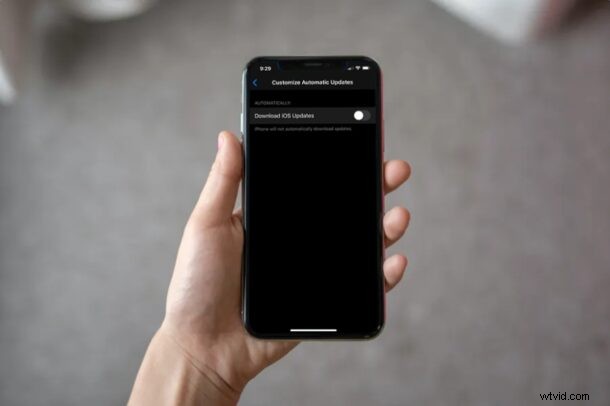
Vuoi impedire al tuo iPhone o iPad di scaricare automaticamente gli aggiornamenti software su iOS e iPadOS? Indipendentemente dal dispositivo che stai utilizzando, disabilitare gli aggiornamenti automatici è una procedura abbastanza semplice e diretta sia su iOS che su iPadOS.
Sebbene gli aggiornamenti automatici possano essere utili per assicurarsi che il tuo dispositivo sia in esecuzione con il firmware più recente, raramente potrebbero causare incompatibilità delle app, utilizzare i tuoi dati Internet in momenti inopportuni o causare altri problemi. O forse c'è la possibilità che la versione del software sia difettosa e potresti non voler aggiornare fino a quando Apple non avrà implementato una correzione adeguata.
Se non riesci a capire come impedire gli aggiornamenti automatici sul tuo dispositivo, continua a leggere. In questo articolo, discuteremo di come interrompere gli aggiornamenti automatici di iOS su un iPhone e di questo gioco per gli aggiornamenti di iPadOS su iPad.
Come interrompere il download automatico degli aggiornamenti iOS/iPadOS
Puoi seguire questa procedura per disabilitare gli aggiornamenti automatici su qualsiasi dispositivo iOS o iPadOS incluso iPhone, iPad o persino iPod Touch. Senza ulteriori indugi, iniziamo.
- Vai a "Impostazioni" sul tuo iPhone o iPad.

- Nel menu delle impostazioni, scorri verso il basso e tocca "Generale"
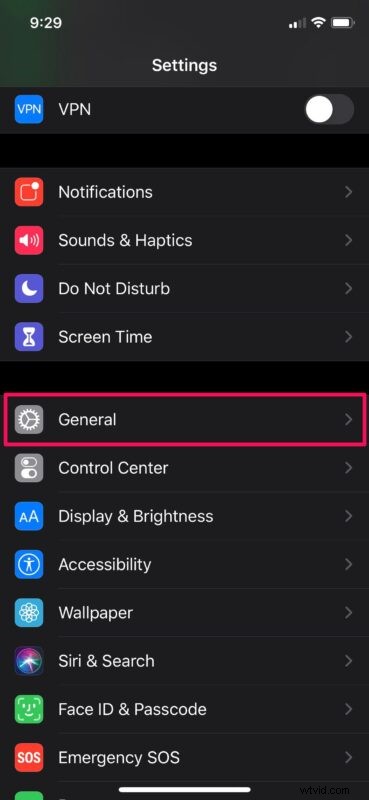
- Quindi, tocca "Aggiornamento software" che si trova appena sotto "Informazioni" in alto.
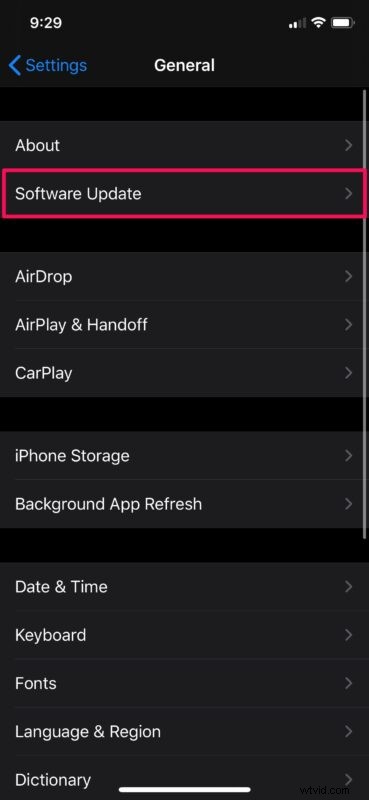
- Se il tuo dispositivo esegue iOS 13.6/iPadOS 13.6 o versioni successive, tocca "Personalizza aggiornamenti automatici". Tuttavia, se utilizzi una versione precedente di iOS, noterai invece l'opzione chiamata "Aggiornamenti automatici". Toccalo.
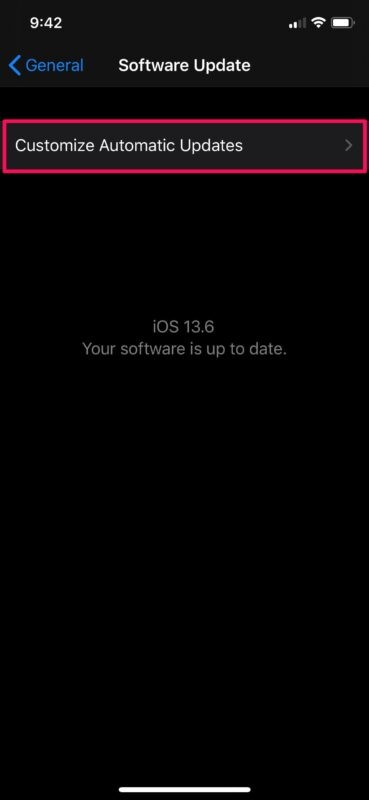
- Ora, usa l'interruttore per disattivare gli aggiornamenti automatici di iOS, come mostrato nello screenshot qui sotto.
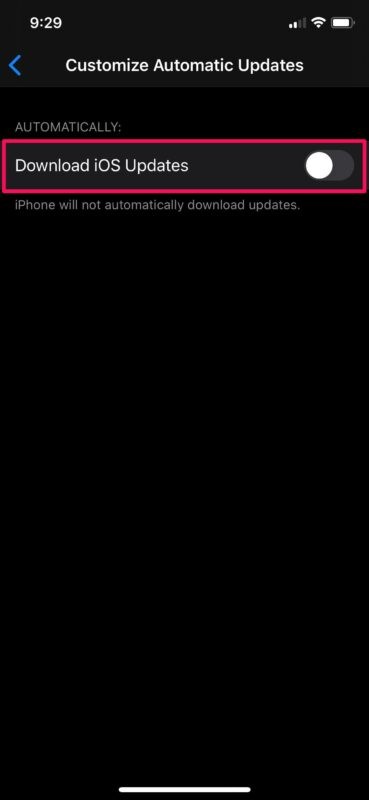
Questo è praticamente tutto ciò che c'è da fare. Hai impedito con successo al tuo iPhone, iPad o iPod touch di scaricare automaticamente ulteriori aggiornamenti.
D'ora in poi, non dovrai più preoccuparti che il tuo iPhone o iPad scarichi aggiornamenti software quando è in carica e connesso al Wi-Fi.
Questa procedura è rivolta principalmente alle persone che preferiscono aggiornare manualmente i propri dispositivi iOS e iPadOS, sia utilizzando l'app Impostazioni sul proprio dispositivo, sia utilizzando iTunes su un PC Windows o Finder sulle moderne versioni di MacOS.
Questa funzione può tornare utile anche se stai esaurendo la larghezza di banda a causa di una quota e desideri preservare i tuoi dati.
Per coloro che si chiedevano, queste opzioni specifiche sono arrivate insieme agli aggiornamenti iOS 13.6 e iPadOS 13.6 del firmware iOS e iPadOS, in cui Apple ha offerto agli utenti la possibilità di personalizzare gli aggiornamenti del software del dispositivo. Ad esempio, se desideri semplicemente impedire al tuo dispositivo di installare automaticamente gli aggiornamenti, puoi attivare gli aggiornamenti automatici e disabilitare l'interruttore per "Installa aggiornamenti iOS" nello stesso menu. Ciò ti consente di prenderti il tuo tempo e prendere una decisione su un aggiornamento, ad esempio puoi facilmente verificare se ci sono bug o problemi importanti con la nuova versione del firmware effettuando una ricerca su Internet, prima di procedere con l'installazione.
Le versioni precedenti di iOS supportano anche gli aggiornamenti automatici ma con una minore personalizzazione, tuttavia, se desideri abilitare gli aggiornamenti iOS automatici su quelle versioni, puoi farlo, ma nelle versioni precedenti di iOS e iPadOS la funzione non era abilitata per impostazione predefinita.
Ci auguriamo che tu sia riuscito a disattivare gli aggiornamenti software automatici sul tuo iPhone e iPad. Hai disabilitato gli aggiornamenti automatici di iOS o iPadOS? Se sì, qual era il motivo? Condividi le tue preziose opinioni ed esperienze nella sezione commenti in basso.
